Xfinity selbst installieren – Schritt‑für‑Schritt‑Anleitung


Überblick: Wann lohnt sich die Selbstinstallation
Die Selbstinstallation spart Zeit und Installationskosten. Sie eignet sich, wenn:
- bereits eine Xfinity‑Leitung im Haus vorhanden ist;
- du handwerklich einfache Schritte wie Kabel anschrauben und Stecker verbinden bequem selbst übernehmen kannst;
- du bereit bist, bei Problemen kurz die Anleitungen zu lesen oder den Support zu kontaktieren.
Wichtig: Wenn im Haus keine Leitung vorhanden ist oder bauliche Arbeiten nötig sind (z. B. Glasfaserverlegung), benötigst du in der Regel einen Techniker‑Termin.
Varianten der Installation (Kurzdefinitionen)
- Xfinity xFi Gateway: Kombiniertes Modem/Router‑Gerät von Xfinity. (Ein Gerät, das Internet vom Anbieter in WLAN verwandelt.)
- Koaxialkabel: Standardkabel für Kabelfernsehen und Kabelinternet.
- LAN (Ethernet): Netzwerkkabel für stabile, kabelgebundene Verbindungen.
Der Fall: Anschluss ist bereits vorhanden
In den USA kommt es oft vor, dass der Vorbesitzer bereits Xfinity genutzt hat. Wenn eine bestehende Leitung vorhanden ist, ist die Selbstinstallation besonders einfach:
- Kontaktiere Xfinity und beantrage die Rufübernahme oder Aktivierung unter deinem Namen.
- Xfinity sendet dir oder stellt dir ein xFi Gateway bereit.
- Verbinde das Koaxialkabel mit dem Gateway und der Wanddose.
- Warte auf die Aktivierung über das Gerät oder die App.
Wichtig: Buche vorher den gewünschten Tarif. Ohne aktiven Tarif bleibt das Gerät zwar verbunden, liefert aber kein bezahltes Datenkontingent.
Routerplatzierung: Wo das Gateway stehen sollte

Der Standort beeinflusst Reichweite und Stabilität. Kurzcheck:
- Zentral aufstellen: Ein zentraler Standort verteilt das WLAN besser im Haus.
- Freier Sichtbereich: Vermeide dicke Wände, Metallmöbel und große Aquarien in direkter Nähe.
- Abstand zu Störquellen: Mikrowellen, Babyphones und Heizkörper können Signale schwächen.
- Höhe: Auf einem Regal ist das Signal meist besser als auf dem Boden.
- LAN‑Nutzung bedenken: Wenn du per Kabel spielen oder streamen willst, wähle einen Standort in Nähe des Geräts.
Merke: WLAN sendet in Wellen. Jeder Gegenstand dämpft das Signal; die Platzwahl ist daher das wichtigste Feintuning.
Kabel anschließen: So verbindest du das Gateway mit dem Netz
- Prüfe, ob du ein Koaxialkabel erhalten hast. Falls nicht, kontaktiere Xfinity.
- Schraube das Koaxialkabel leicht in die Koax‑Buchse des xFi Gateway. Nicht überdrehen.
- Verbinde das andere Ende mit der Wandsteckdose, die nach außen zum Anbieter führt.
- Falls eine Kabelverzweigung (Splitter) existiert: Stelle sicher, dass der Splitter für Daten geeignet ist (bis 1 GHz oder höher) und keine alten TV‑Splitter verwendet werden.
Hinweis: Lose oder schlecht sitzende Verbindungen verursachen Signalverlust und häufige Verbindungsabbrüche.
Stromversorgung: Sicher anschließen und hochfahren

- Schließe das Koaxialkabel an, bevor du das Gateway an den Strom anschließt. So vermeidest du mögliche Spannungsspitzen beim initialen Synchronisieren.
- Verwende nach Möglichkeit eine geprüfte Steckdose. Vermeide Verlängerungskabel mit schlechten Kontakten.
- Das Gateway braucht ein konstantes Netzteil. Bei Stromwechseln kann es neu starten und die Verbindung kurz verlieren.
- Warte, bis die Status‑LEDs dauerhaft die normale Betriebsanzeige zeigen (meist ein fester oder blinkender Zustand, beschreibend in der Bedienungsanleitung).
Verbindungstest: Prüfen, ob Internet da ist
- Verbinde dich per WLAN mit dem von Xfinity vorgegebenen Netzwerk‑Namen (SSID) oder per LAN‑Kabel.
- Öffne eine Webseite oder nutze die Xfinity App zur Aktivierung/Statusprüfung.
- Funktioniert alles? Herzlichen Glückwunsch — du bist online.
Wenn Seiten nicht laden: Prüfe den Geräte‑Status, Neustart des Gateways und die Kabelverbindungen. Siehe Abschnitt Fehlerbehebung.
Fehlerbehebung: Häufige Probleme und Lösungen
- Kein Signal / keine LEDs: Prüfe Koax‑Verbindung und Steckdose.
- LEDs zeigen Aktivierungsbedarf: Melde dich in der Xfinity App oder rufe den Support an, um das Gerät aktivieren zu lassen.
- Langsame Geschwindigkeit: Teste per LAN‑Kabel. Wenn das Kabel schnell ist, liegt ein WLAN‑Problem vor (Position, Interferenzen).
- Häufige Abbrüche: Überprüfe Splitter, lose Verbindungen und Firmware‑Updates via App.
Wenn sich das Problem nicht innerhalb von 15–30 Minuten lösen lässt, ist ein Support‑Anruf sinnvoll. Manche Probleme erfordern Messungen von Signalstärke und Modulationsdaten, die ein Techniker vor Ort oder der Support ausliest.
Sicherheit und Datenschutz
- Ändere das voreingestellte WLAN‑Passwort und den Netzwerk‑Namen (SSID) sofort nach Einrichtung.
- Aktiviere WPA2 oder WPA3 Verschlüsselung in den Gateway‑Einstellungen.
- Deaktiviere unverwendete Dienste (z. B. UPnP) wenn du sie nicht brauchst.
- Halte Firmware‑Updates eingeschaltet, damit Sicherheitslücken geschlossen werden.
Datenschutzhinweis: Xfinity erhebt Betriebsdaten für Service und Diagnose. Lies die Datenschutzinformationen deines Tarifs, wenn du bestimmte Datenverarbeitungen einschränken möchtest.
Checkliste: Schritt für Schritt (Kurzversion)
- Tarif und Aktivierung bei Xfinity buchen.
- Prüfen: Ist die Koax‑Leitung vorhanden?
- Gerät auspacken, Koax anschrauben.
- Koax an Wanddose anschließen.
- Strom anschließen, Gateway hochfahren.
- WLAN‑SSID und Passwort prüfen/ändern.
- Verbindung per Browser oder App testen.
- Sicherheitseinstellungen anpassen.
SOP / Playbook für die Selbstinstallation (Kurz)
- Vorbereitung: Sammle Gerät, Kabel, Zugangsdaten, Smartphone mit Xfinity App.
- Sichtprüfung: Wanddosen, Splitter, Kabelzustand.
- Anschluss: Koax und Strom anschließen (in dieser Reihenfolge).
- Aktivierung: Xfinity App öffnen, Gerät registrieren und ggf. Anweisungen befolgen.
- Test & Dokumentation: Geschwindigkeitstest durchführen, SSID/Passwort notieren, Standort optimieren.
Rollenspezifische Checklisten
- Gamer:
- LAN‑Port unmittelbar erreichbar oder Powerline/Mesh mit niedriger Latenz nutzen.
- QoS prüfen, um Gaming‑Traffic zu priorisieren.
- Home‑Office:
- LAN‑Verbindung für Videokonferenzen bevorzugen.
- Backup: Mobile Hotspot als Fallback einrichten.
- Familie / Mehrere Geräte:
- Mesh‑System oder zusätzliches Access Point in Betracht ziehen.
- Gastnetzwerk für Besucher aktivieren.
Testfälle / Akzeptanzkriterien
- Gerät verbindet sich innerhalb von 10 Minuten nach Stromanlegung mit dem Netzwerk des Anbieters.
- Per LAN: konstante Verbindung, Websites laden innerhalb normaler Zeiten.
- Per WLAN: Drei Räume sinnvoll abgedeckt; Downloadgeschwindigkeit entspricht gebuchtem Tarif ± akzeptable Differenz.
Entscheidungshilfe (Mermaid‑Diagramm)
flowchart TD
A[Hast du eine vorhandene Koax‑Leitung?] -->|Ja| B[Kannst du den Router selbst erreichen?]
A -->|Nein| E[Technikertermin nötig]
B -->|Ja| C[Koax & Strom anschließen]
B -->|Nein| E
C --> D[Testen: Internet erreichbar?]
D -->|Ja| F[Fertig]
D -->|Nein| G[Fehlerbehebung / Support kontaktieren]Alternative Ansätze und Erweiterungen
- Mesh‑Netzwerk: Wenn das Haus groß ist oder viele Wände hat, ist ein Mesh‑System effektiver als ein einzelner Router.
- Powerline‑Adapter: Wenn das Verlegen von LAN‑Kabeln unbequem ist, übertragen Powerline‑Adapter Netzwerk über die Stromleitung.
- Professionelle Installation: Bei Unsicherheit oder wenn Außenkabel gelegt werden müssen, ist ein Techniker sinnvoll.
Risiken und Gegenmaßnahmen
- Risiko: Falscher Splitter oder lose Verbindung → Maßnahme: Originalkabel prüfen, hochwertigen Daten‑Splitter verwenden.
- Risiko: Störung durch Haushaltsgeräte → Maßnahme: Router versetzen, Kanal in Einstellungen wechseln.
- Risiko: Sicherheitslücke durch Standardpasswort → Maßnahme: Passwort sofort ändern, WPA2/3 aktivieren.
Kurzes Glossar
- xFi Gateway: Kombiniertes Modem/Router von Xfinity.
- Koaxialkabel: Kabeltyp für Kabelinternet/TV.
- LAN (Ethernet): Kabelgebundene Netzwerkverbindung.
Kurze FAQ
Brauche ich einen Techniker, um Xfinity zu aktivieren?
In vielen Fällen nicht — wenn eine Leitung vorhanden ist, reicht die Selbstinstallation. Bei fehlender Leitung ist ein Techniker nötig.Wie lange dauert die Selbstinstallation?
Meist 15–45 Minuten, abhängig von Aktivierungsschritten.Was mache ich bei wiederkehrenden Ausfällen?
Prüfe Kabelverbindungen, Splitter und Firmware. Wenn nötig, kontaktiere den Support für weitere Diagnose.
Zusammenfassung
Die Selbstinstallation von Xfinity ist in vielen Fällen schnell und kostensparend. Entscheidend sind das Vorhandensein einer passenden Leitung, eine sinnvolle Routerplatzierung und das sorgfältige Anschließen von Koax und Strom. Mit den Sicherheits‑ und Troubleshooting‑Schritten in dieser Anleitung bist du in den meisten Fällen in weniger als einer Stunde online.
Wichtig: Bei Unsicherheit oder fehlenden Leitungen ist ein Termin mit einem Techniker die richtige Wahl.
Ähnliche Materialien
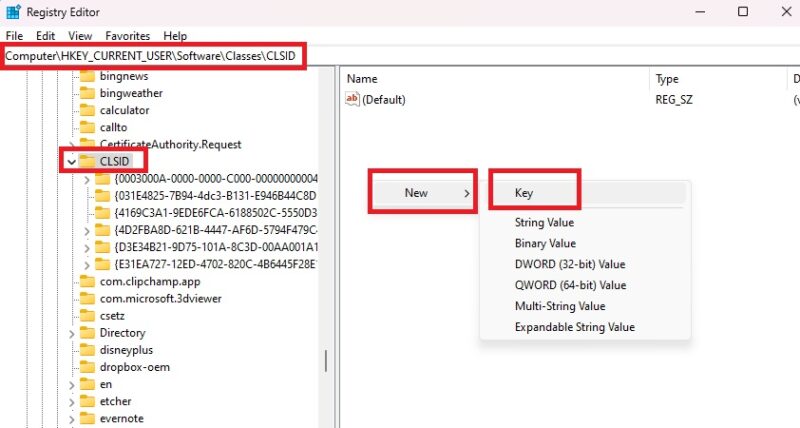
Windows 11: Klassisches Kontextmenü wiederherstellen
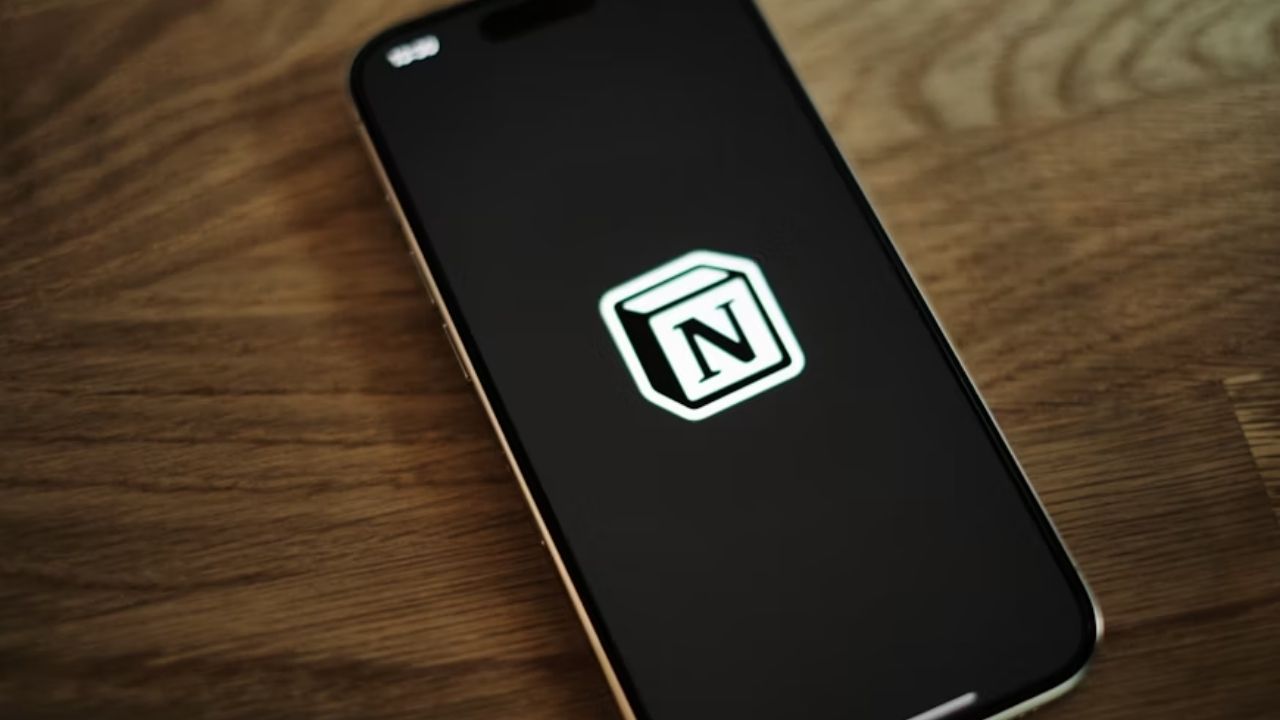
Notion Offline-Modus: Einrichtung & nützliche Tipps

Windows 10: Werbung auf Sperrbildschirm entfernen
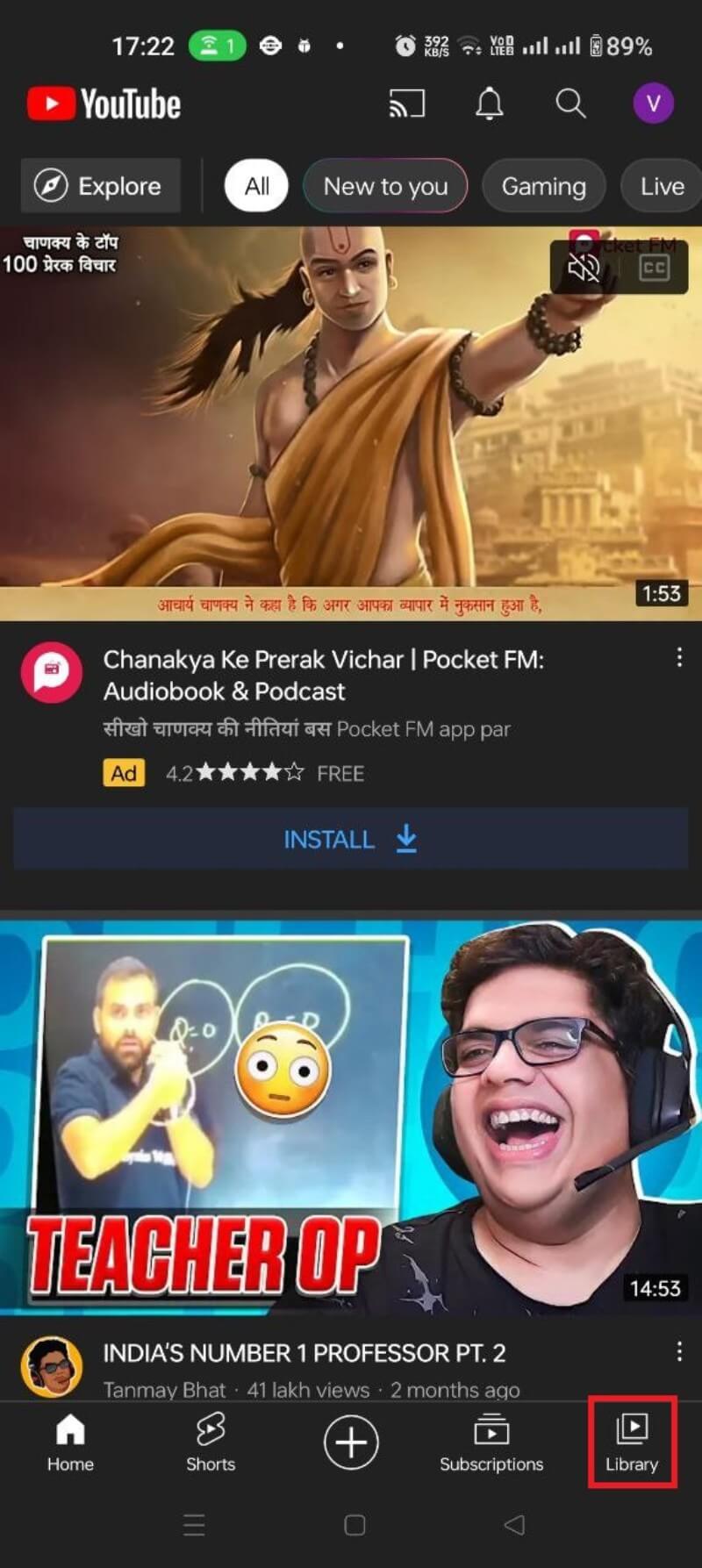
YouTube-Verlauf ansehen, pausieren & löschen
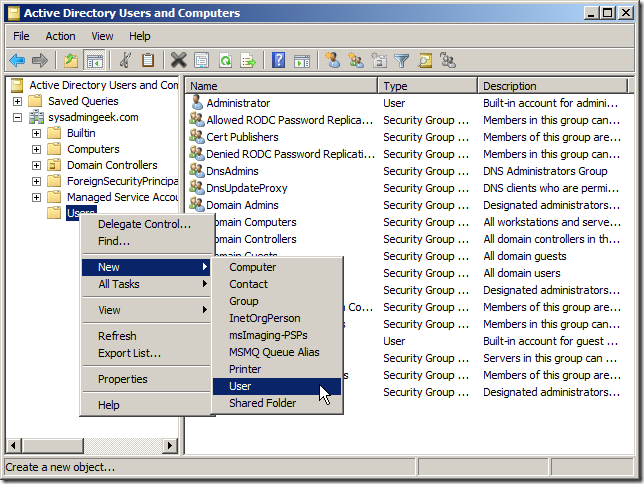
Active Directory: Benutzer anlegen in Windows
